Amazon Echo Framesi kasutusjuhend

Echo Framesi tugi
Hankige abi Echo Framesi levinumate probleemide kasutamisel ja tõrkeotsingul.
Seadistage oma kajaraamid
Kasutage oma Echo Framesi seadistamiseks rakendust Alexa.
- Laadige oma Echo Frame, kuni toite LED-tuli muutub roheliseks.
- Lubage oma nutitelefonis Bluetooth.
- Avage Alexa rakendus
 .
. - Avatud Rohkem
 ja valige Lisage seade.
ja valige Lisage seade. - Valige Amazon Echo, siis Kaja raamid.
- Seadme seadistamiseks järgige Alexa rakenduse juhiseid.
Alustamine:
Laadige alla Alexa rakendus
Laadige alla ja installige Alexa rakendus oma mobiilseadme rakenduste poest. Lisage Alexa vidin, et avaekraanile hõlpsalt juurde pääseda.
- Avage oma mobiilseadmes rakenduste pood.
- Otsi Amazon Alexa rakendus.
- Valige Installige.
- Valige Avatud ja logige sisse oma Amazoni kontoga.
- Installige Alexa vidinad (valikuline).
Mida tähendavad kajaraamide tuled?
Echo Frames kasutavad olekutuli ja toite LED-i, et teile oma olekut teavitada.
Olekuvalgustuse värvid:
Tumesinine: seade otsib Bluetooth-ühendust.
Tsüaan ja sinine: Alexa on aktiivne.
Punane: ilmnes viga või mikrofoni ja telefoni märguanded lülituvad välja.
Punane ja sinine: seade on teie nutitelefoniga Bluetoothi sidumisrežiimis.
Valge: OS-i assistent on aktiivne.
Toite LED:
Roheline: Seade on täielikult laetud.
Merevaik: seade laeb.
Mikrofoni ja telefoni märguannete väljalülitamise LED:
Punane: mikrofon ja telefoni märguanded on välja lülitatud.
Lülitage oma kajaraamid sisse või välja
Kasutage toimingunuppu, et Echo Frames sisse või välja lülitada.
Echo Frames sisselülitamiseks vajutage üks kord toimingunuppu, kuni olekutuli vilgub siniselt.
Kajaraamide väljalülitamiseks vajutage ja hoidke all toimingunuppu, kuni olekutuli vilgub punaselt. Seejärel vabastage nupp.
Valige kajaraamidel oma äratussõna
Sõltuvalt sellest, millisele äratussõnale oma seadme seadsite, saate Alexa käivitada kas "Alexa" või "Echo" abil.
- Avage Alexa rakendus
 .
. - Mine aadressile Seadmed.
- Mine aadressile Kaja raamid.
- Minge jaotisse Seade Seaded.
- Valige Ärata Word ja määrake soovitud äratussõna.
Nägemiskindlustuse hüvitis ja FSA kajaraamide jaoks
Saate esitada oma Echo Framesi jaoks võrguvälise hüvitamisnõude.
Kindlustushüvitis
Echo Frame ei kata otseselt võrgusiseselt ükski nägemiskindlustuse pakkuja. Mõned pakkujad lubavad teil siiski esitada võrguvälise raamide hüvitamise nõude. Lisateabe saamiseks võtke ühendust oma nägemiskindlustuse pakkujaga.
Amazon on kinnitanud järgmise kindlustuspakkujaga, et Echo Frames on teie plaanist olenevalt kõlblik võrguvälisele hüvitisele:
- VSP: https://www.vsp.com/claims/submit-oon-claim
- EyeMed: https://eyemed.com/en-us/out-of-network-claims
- Cigna: https://public.cignaenvoy.com/ciebpublic/home.htm
- MetLife: https://www.metlife.com/insurance/vision-insurance/
FSA
Teie Echo Frames võib samuti olla kõlblik FSA hüvitisele. Pöörduge kindlasti oma FSA teenusepakkuja poole, et saada üksikasju oma plaani ja uuestiview teenusepakkuja juhised hüvitamisnõuete esitamise kohta. Ärge unustage ka oma FSA konto saldot üle kontrollida.
Ostu kohta arve leidmiseks minge oma Tellimuste ajalugu.
Echo Frames optikakaart (PDF)
Echo Frames Optician Card (PDF) – laadige alla PDF
VÕTKE SEE KAART OMA OPTIKA JUURDE
Retseptiläätsede hankimiseks või raamide reguleerimiseks viige Echo Frames ja see kaart optiku juurde.
OPTIKA JUHEND
PALUN LUGEGE SEDA KAARTI ENNE KOHANDAMIST
MIS ON REGULEERITAV?
Echo Frames sisaldavad elektroonikat. Templiotsad on AINULT raamidel reguleeritavad osad.
LISAINFO?
Lisateavet kajaraamide käsitsemise ja garantiikatte kohta leiate aadressilt amazon.com/EchoFramesRX.
KAHJUSTUSTE VÄLTIMISEKS JÄRGIGE JUHISTE
| RAAMIDEL EI OLE ALKOHOLILAHUSED Objektiividelt tindi eemaldamiseks kasutage isopropüülalkoholi (maksimaalselt 70%) ettevaatlikult. |
| AINULT KÜLMALGUS Vältige raamidel kõrget kuumust |
| EI OLE VEEKINDEL Ärge loputage voolava vee all |
SAMMUD TEMPLI NIPPIDE REGULEERIMISEKS
Hoidke sinise esiletõstetud kummipiirkonnast ettevaatlikult ja painutage veidi, kuni raamid istuvad mugavalt kliendile.
| REGULEERIMISEKS HOIDKE KINDLASTI Hoidke kinni kummist templist |
| EI OLE ULTRAHELIPUHASTUSVAHENDID Ärge uputage raame |
| ÄRGE REGULEERIGE TANGIGA Tangid kahjustavad siseandureid |
Seadme seaded ja funktsioonid:
Kasutage Alexat koos kajaraamidega
Kasutage Alexat oma Echo Framesis helistamiseks, meeldetuletuste määramiseks ja meedia esitamiseks.
Kasutage Alexa aktiveerimiseks ja taotluste esitamiseks oma häält. Alexa aktiveerimiseks võite ka üks kord toimingunuppu vajutada. Toimingunupp on raamide paremal käel lühem nupp.
Lülitage Echo Frames mikrofonid sisse või välja
Mikrofonide väljalülitamine rakenduses Echo Frames lülitab välja ka telefoni märguanded.
- Vajutage tegevusnuppu kaks korda.
Näpunäide: Toimingunupp on lühem nupp Echo Framesi paremal käel.
- Olekutuli vilgub punaselt, kui mikrofonid on välja lülitatud.
Märkus. Mikrofoni ja telefoni märguannete väljalülitamise tuli muutub punaseks, kui Echo Frames mikrofonid on välja lülitatud.
Kuidas VIP-filter töötab?
VIP-filter võimaldab teil kohandada telefoni märguannete vastuvõtmise viisi.
Saate piirata telefoni märguandeid konkreetsete kontaktide või rakendustega. Märguannete kuulamiseks öelge „Millised on minu märguanded?”
Echo Frames: kui saate telefoni märguande, libistage kontakti või rakenduse märguannete lubamiseks puuteplaadil mis tahes suunda. Teatise tagasilükkamiseks või kontakti või rakenduse märguannete peatamiseks puudutage puuteplaati.
Echo Budsis: kui saate telefoni märguande, puudutage kontaktilt või rakenduselt märguannete lubamiseks üks kord. Teatise tagasilükkamiseks või kontakti või rakenduse märguannete peatamiseks topeltpuudutage oma Echo Buds.
Lülitage VIP-filter sisse või välja
VIP-filter võimaldab teil teatud rakenduste, kontaktide või rühmade telefonimärguanded sisse või välja lülitada.
- Avage Alexa rakendus
 .
. - iOS-i seadmetes valige Seadmed.
 Android-seadmetes minge aadressile Seaded, siis Alexa.
Android-seadmetes minge aadressile Seaded, siis Alexa. - Valige Kaja ja Alexa, seejärel valige all oma seade Aksessuaarid.
- Lülitage sisse Telefoni märguanded all Telefoni märguanded ja VIP-filter.
- Valige VIP filter VIP-filtri sätete avamiseks.
- Pöörake VIP filter sisse või välja.
Seadistage iOS-is VIP-filtri vastus ja Alexa käed-vabad sõnumside (SMS).
VIP Filter Reply või Alexa Hands Free Messaging (SMS) toimimise tagamiseks kajaraamides toimige oma iOS-i seadetes järgmiselt.
- Siduge oma Echo Frames iOS-i telefoni ja Alexa rakendusega.
- Avage oma iOS-i telefoni Bluetoothi seaded.
- Otsige Bluetoothi seadetest üles kajaraamid.
- Valige
 ikooni Echo Frames seadme kõrval.
ikooni Echo Frames seadme kõrval. - Veenduge, et Kuva märguanded on sisse lülitatud.
- Taaskäivitage oma Echo Frames.
Lülitage kajaraamide jaoks telefoni märguanded sisse või välja
Kasutage rakendust Alexa, et lülitada oma Echo Frames telefoni märguanded välja. Samuti saate kaks korda toimingunuppu vajutada, et mikrofoni välja lülitada ja Echo Framesis telefoni märguannete vastuvõtmine peatada.
- Avage Alexa rakendus
 .
. - Valige Seadmed
 .
. - Valige Kaja ja Alexa, seejärel valige all oma Echo Frames seade Aksessuaarid.
- Pöörake Telefoni märguanded sisse või välja.
Kuidas helistamine ja sõnumite saatmine kajaraamidel töötavad?
Echo Frames kasutavad helistamiseks ja sõnumite saatmiseks teie nutitelefoni plaani andmeid või minuteid.
- Kui palute Alexal helistada, suunab Echo Frames kõne teie nutitelefoni kaudu teie plaaniminutite abil.
- Ainult Android: kui palute Alexal sõnumeid saata, suunavad Echo Frames sõnumid teie nutitelefoni kaudu SMS-sõnumite kaudu.
- Alexa-Alexa kõned ja sõnumid kasutavad teie nutitelefoni plaani andmeid, välja arvatud juhul, kui olete WiFi-ga ühendatud.
Lülitage sisse Ülemine kontakt
Saate kiirvalida oma ülemisele kontaktile, vajutades pikalt Echo Frames'i puuteplaadile.
- Avage Alexa rakendus
 .
. - Valige Seadmed
 .
. - Mine aadressile Kaja ja Alexa sakk.
- Valige Kaja raamid.
- Valige Puuteplaat Pess and Hold all Kohandamine osa.
- Valige Helista kõrgeimale kontaktile.
- Järgige ekraanil kuvatavaid juhiseid kontakti seadistamiseks, kellele soovite selle funktsiooni abil helistada.
Juhtige kajaraame Alexa käed-vabad funktsiooniga
Asendage oma Echo Frames puuteplaadiga toimingud äratussõna abil lihtsate häälkäsklustega.
- Kellelegi helistamiseks või meeldetuletuse loomiseks öelge "Helista emale" või "Tuleta mulle meelde, et homme taimi kastaksin".
- Sisu märguannete või taasesituse peatamiseks Echo Framesis öelge "Stopp" või "Pause".
- Meedia taasesituse jätkamiseks öelge topeltpuudutamise asemel „Jätka” või „Esita”.
- Helitugevuse muutmiseks öelge „Helitugevus üles/alla” või „Helitugevus [1–10]”.
Kasutage Echo Frames'is Google'i assistenti ja Siri
Echo Framesiga saate kasutada häälassistente, nagu Siri ja Google Assistant.
- Minge Alexa rakendusse
 .
. - Valige Seadmed
 .
. - Mine aadressile Kaja ja Alexa.
- Valige Kaja raamid.
- Valige Puuteplaat Vajutage ja hoidke all all Kohandamine osa.
- Valige OS-i assistent.
- Häälabi aktiveerimiseks vajutage ja hoidke all paremal templis olevat puuteplaati. Olekutuli muutub valgeks, kui teie hääleassistent on aktiivne.
Lülitage kajaraamid sidumisrežiimi
Pärast Echo Framesi esmakordset sidumist kasutage toimingunuppu, et lülitada seade tagasi Bluetoothi sidumisrežiimi. Echo Frame'i saab siduda kuni kaheksa seadmega.
- Veenduge, et teie Echo Frames on välja lülitatud. Echo Framesi väljalülitamiseks vajutage ja hoidke all toimingunuppu, kuni olekutuli vilgub punaselt.
Märkus. Toimingunupp on raamide paremal käel lühem nupp.
- Lülitage oma Echo Frames sidumisrežiimi. Vajutage ja hoidke toimingunuppu all, kuni olekutuli muutub siniseks, seejärel vilgub punaselt ja siniselt. Seejärel vabastage nupp.
Kasutage Echo Frame'i oma arvutis Bluetooth-peakomplektina
Kui olete arvutiga ühendanud, saate Echo Framesis heli kuulata.
- Lülitage Echo Frames välja.
- Vajutage ja hoidke toimingunuppu 10 sekundit all. Eesmine LED-olekutuli vilgub punaselt ja siniselt, kui seade on sidumiseks valmis.
- Avage arvutis Bluetoothi seaded.
- Echo Frame'ide arvutiga sidumiseks valige oma kajaraamide nimi.
- Kajaraamide uuesti telefoniga ühendamiseks valige oma telefoni Bluetoothi seadete ekraanil oma Echo Frames.
Puuteplaadi juhtelemendid teie kajaraamidel
Kasutage Echo Frames'i paremas templis olevat puuteplaati, et vastata kõnedele, juhtida meediumi taasesitust või pääseda juurde teistele hääleassistentidele.
Puuteplaadi juhtelemendid teie kajaraamidel
| Puutejuhtimine | Tulemus |
|---|---|
| Pühkige mõlemas suunas. | Võtke kõne vastu või võtke vastu teatis. |
| Puudutage puuteplaati. | Keelduge kõnest, keelduge teatisest või peatage meedia. |
| Topeltpuudutage puuteplaati. | Jätka meediat. |
| Vajutage ja hoidke kaua all. | Juurdepääs teistele hääleassistentidele. |
Reguleerige oma kajaraamide helitugevust
Helitugevuse muutmiseks kasutage Echo Frames'i paremas templis olevat helitugevuse reguleerimise nuppu.
Võite kasutada ka häälkäsklusi, nagu „Määra helitugevus [1–10]” või kasutada nutitelefoni helitugevuse juhtnuppe.
Kui te ei saavuta maksimaalset helitugevust, kontrollige oma nutitelefoni ja veenduge, et helitugevus on maksimaalne. Vaikses keskkonnas saate helitugevust kontrollida, et vähendada seda, mida teised kuulevad. Kontrollimiseks hoidke seadet käeulatuses ja vähendage helitugevust, kuni heli pole märgatav.
Lülitage kajaraamide jaoks sisse automaatne helitugevuse reguleerimine
Automaatne helitugevus reguleerib helitugevust automaatselt teie ümbrusega, kui Alexa või meedia esitab Echo Frames.
- Avage Alexa rakendus
 .
. - Valige Seadmed
 .
. - Mine lehele Kaja ja Alexa sakk.
- Valige Kaja raamid.
- Lülitage sisse Automaatne helitugevus.
- Valige oma eelistatud kuulamise helitugevus profile.
Lülitage oma Alexa rakenduses subtiitrid sisse
Paljud seadistusvideod sisaldavad suletud subtiitrite teenuseid, mille saate oma kajaraamidega sisse lülitada.
- Avage Alexa rakendus
 .
. - Kui video on avatud ja esitatakse, toksake oma nutitelefoni ekraanil.
- Puudutage valget CC nuppu video paremas ülanurgas.
- Taaskäivitage või jätkake video esitamist.
Kasutage kajaraame oma nutitelefoni ekraanilugejaga
Kui teie Echo Frames on teie nutitelefoniga seotud, järgige neid samme oma telefoni uusima operatsioonisüsteemiga.
- Avage telefoni seaded.
- Valige Juurdepääsetavus.
- Valige Ekraanilugeja.
- Lülitage sisse Hääleabiline.
- Avage telefoni seaded.
- Valige Juurdepääsetavus.
- Valige VoiceOver.
- Pöörake VoiceOver sisse.
Seadistage Alexaga lukustusekraani turvalisus
Lülitage lukustuskuva turvaseade sisse, et blokeerida Alexa isiklikud vastused, kui teie nutitelefon on lukus.
Lukustuskuva turvalisus on saadaval:
- Echo Buds
- Echo Frames (1. põlvkond)
- Kaja raamid (2. põlvkond)
- Echo Loop
Selle seade sisse- ja väljalülitamine kehtib kõigi teie kontol olevate ühilduvate seadmete kohta.
- Avage Alexa rakendus
 .
. - Valige Seadmed
 .
. - Valige Kaja ja Alexa, seejärel valige all oma seade Aksessuaarid.
- Valige Isiklike vastuste blokeerimineja lülitage seade sisse või välja.
Kasutage unerežiimi koos kajaraamidega
Puhkerežiim võimaldab säästa aku kasutusaega, kui Echo Frame ei kasutata, ja katkestab nende ühenduse Bluetoothiga.
- Pöörake Echo Frames tagurpidi, et raamid magama panna.
- Ilmub punane tuli. 3 sekundi pärast saate oma kaadreid tagurpidi liigutada ja uuesti süttib punane tuli, mis näitab, et kaadrid on endiselt puhkerežiimis.
- Ühendage oma Echo Frames uuesti, pannes need tagasi või vajutades raami paremal käel olevat tegevusnuppu.
- Kui teie kajaraamid on kasutamiseks valmis, kõlab äratuskell.
Kasutage oma häält kajaraamide aku oleku kontrollimiseks
Aku taseme kontrollimiseks küsige Alexalt.
Echo Framesi aku oleku kontrollimiseks kasutage mõnda järgmistest käskudest.
- "Mis aku on?"
- "What's the battery level?"
- "What's the battery status?"
- "Kui palju akut mul on?"
Näpunäide: Kui Alexal on raskusi aku oleku taastamisega, kontrollige, kas teie Echo Frames on uusimas tarkvaraversioonis ja täielikult laetud.
Seadme tarkvara ja riistvara:
Alexa seadme tarkvara versioonid
Alexa toega seadmed saavad Interneti-ühenduse loomisel tarkvaravärskendusi automaatselt. Need värskendused parandavad tavaliselt jõudlust ja lisavad uusi funktsioone.
Amazon Echo (1. põlvkond)
Viimane tarkvaraversioon: 669701420
Amazon Echo (2. põlvkond)
Viimane tarkvaraversioon: 8289072516
Amazon Echo (3. põlvkond)
Viimane tarkvaraversioon: 8624646532
Amazon Echo (4. põlvkond)
Viimane tarkvaraversioon: 8624646532
Amazon Smart Ahi
Viimane tarkvaraversioon: 304093220
Amazoni nutikas pistik
Viimane tarkvaraversioon: 205000009
Amazoni nutikas termostaat
Viimane tarkvaraversioon: 16843520
Amazon Tap
Viimane tarkvaraversioon: 663643820
AmazonBasics mikrolaineahi
Viimane tarkvaraversioon: 212004520
Echo Auto
Viimane tarkvaraversioon: 33882158
Echo Auto (2. põlvkond)
Viimane tarkvaraversioon: 100991435
Echo Buds (1. põlvkond)
Viimane tarkvaraversioon: 318119151
Echo Budsi laadimisümbris (1. põlvkond)
Viimane tarkvaraversioon: 303830987
Echo Buds (2. põlvkond)
Viimane tarkvaraversioon: 578821692
Echo Budsi laadimisümbris (2. põlvkond)
Viimane tarkvaraversioon: 571153158
Echo Connect
Viimane tarkvaraversioon: 100170020
Echo Dot (1. põlvkond)
Viimane tarkvaraversioon: 669701420
Echo Dot (2. põlvkond)
Viimane tarkvaraversioon: 8289072516
Echo Dot (3. põlvkond)
Uusim tarkvara versioon:
8624646532
8624646532
Echo Dot (4. põlvkond)
Viimane tarkvaraversioon: 8624646532
Echo Dot (5. põlvkond)
Viimane tarkvaraversioon: 8624646532
Echo Dot Kids Edition (2018. aasta väljaanne)
Viimane tarkvaraversioon: 649649820
Echo Dot Kids Edition (2019. aasta väljaanne)
Viimane tarkvaraversioon: 5470237316
Echo Dot (4. põlvkond) Kids Edition
Viimane tarkvaraversioon: 5470238340
Echo Dot (5. põlvkond) lapsed
Viimane tarkvaraversioon: 8087719556
Echo Dot (3. põlvkond) koos kellaga
Viimane tarkvaraversioon: 8624646532
Echo Dot (4. põlvkond) koos kellaga
Viimane tarkvaraversioon: 8624646532
Echo Dot (5. põlvkond) koos kellaga
Viimane tarkvaraversioon: 8624646532
Echo Flex
Viimane tarkvaraversioon: 8624646532
Echo Frames (1. põlvkond)
Viimane tarkvaraversioon: 1177303
Kaja raamid (2. põlvkond)
Viimane tarkvaraversioon: 2281206
Echo Glow
Viimane tarkvaraversioon: 101000004
Kaja sisend
Viimane tarkvaraversioon: 8624646020
Kaja link
Viimane tarkvaraversioon: 8087717252
Kaja link Amp
Viimane tarkvaraversioon: 8087717252
Echo Look
Viimane tarkvaraversioon: 642553020
Echo Loop
Viimane tarkvaraversioon: 1.1.3750.0
Echo Plus (1. põlvkond)
Viimane tarkvaraversioon: 683785720
Echo Plus (2. põlvkond)
Viimane tarkvaraversioon: 8624646020
Kajasaade (1. põlvkond)
Viimane tarkvaraversioon: 683785820
Kajasaade (2. põlvkond)
Viimane tarkvaraversioon: 683785820
Echo Show 5 (1. põlvkond)
Viimane tarkvaraversioon: 8624646532
Echo Show 5 (2. põlvkond)
Viimane tarkvaraversioon: 8624646532
Kajasaade 5 (2. põlvkond) lapsed
Viimane tarkvaraversioon: 5470238340
Echo Show 8 (1. põlvkond)
Viimane tarkvaraversioon: 8624646532
Echo Show 8 (2. põlvkond)
Viimane tarkvaraversioon: 27012189060
Echo Show 10 (3. põlvkond)
Viimane tarkvaraversioon: 27012189060
Kajasaade 15
Viimane tarkvaraversioon: 25703745412
Kajakoht
Viimane tarkvaraversioon: 683785820
Echo stuudio
Viimane tarkvaraversioon: 8624646020
Echo Sub
Viimane tarkvaraversioon: 8624646020
Kaja seinakell
Viimane tarkvaraversioon: 102
Kontrollige oma Echo-seadme tarkvaraversiooni
View teie praegune tarkvaraversioon Alexa rakenduses
- Avage Alexa rakendus
 .
. - Valige Seadmed
 .
. - Valige Kaja ja Alexa.
- Valige oma seade.
- Valige Umbes seadme tarkvaraversiooni vaatamiseks.
Värskendage oma kajaraamide tarkvara
Teie nutitelefon laadib Interneti-ühenduse loomisel automaatselt alla Echo Framesi tarkvaravärskendused.
Kui värskendus on saadaval, installitakse see järgmisel korral, kui teie nutitelefon loob Bluetoothi kaudu ühenduse Echo Framesiga ja pärast seda, kui teie kajaraamid on välja ja sisse lülitatud.
Reguleerige oma kajaraamide kummiotsikuid
Kummist otstega kajaraamid on reguleeritavad, et tagada parem sobivus.
Reguleerige oma kajaraamide kummiotsikuid
Kummist Echo Frames templi näpunäidete reguleerimiseks:
- Proovige kajaraame.
- Hoidke kummipiirkonnast kinni ja painutage veidi, kuni raamid istuvad mugavalt. Reguleerige kummist osa vastavalt oma kõrvade kumerusele.
Tähtis:
- Ärge kuumutage raame ega kummist templiotsikuid.
- Ärge reguleerige kajaraame tangidega.
Veaotsing:
VIP-filter ei tööta
Teie seade ei loe telefoni märguandeid või teie VIP-filtri seaded ei tööta.
Kui VIP-filter ei tööta:
- Kontrollige seda Telefoni märguanded on teie seadme seadete all Alexa rakenduses sisse lülitatud.
- Veenduge, et teie nutitelefon ei oleks režiimis Mitte segada.
- Lülitage sisse mikrofoni ja telefoni märguanded.
- Lülitage grupisõnumid sisse.
- Andke Alexale luba oma nutitelefoni seadetest telefoni märguandeid lugeda.
- Lülita välja Peatage uued taotlused Alexa rakenduses.
- Veenduge, et Alexa rakendus oleks teie nutitelefoni hiljuti avatud salves.
- Aastal VIP filter seaded, lülitage sisse ja välja märguanded konkreetsete rakenduste või kontaktide puhul, mis ei tööta.
- Veenduge, et lülitaksite sisse ka nende rakenduste märguanded, mille märguandeid soovite saada.
- Lähtestage oma VIP filter seaded.
Lähtestage VIP-filtri sätted
VIP-filtri eelistuste kustutamiseks saate oma VIP-filtri seaded lähtestada.
- Avage Alexa rakendus
 .
. - iOS-i seadmetes valige Seadmed.
 Android-seadmetes minge aadressile Seaded, siis Alexa.
Android-seadmetes minge aadressile Seaded, siis Alexa. - Valige Kaja ja Alexa, seejärel valige all oma seade Aksessuaarid.
- Lülitage sisse Telefoni märguanded all Telefoni märguanded ja VIP-filter.
- Valige VIP filter VIP-filtri sätete avamiseks.
- Valige Lähtesta VIP-loend.
Kajaraamid ei ühendu teie telefoniga
Kui teie Echo Frames ei saa teie telefoniga siduda, proovige neid lahendusi.
- Valige Unustage seade teie Echo Frames jaoks alates Seadme seaded Alexa rakenduses.
- Unustage Echo Frames oma telefoni Bluetoothi menüüs.
- Veenduge, et Echo Frames poleks teie telefoni Bluetoothi menüüs.
- Värskendage Alexa rakendus uusimale versioonile.
- Hoidke toimingunuppu kümme sekundit all või kuni näete vilkuvat punast ja sinist olekutuli.
- Taaskäivitage Alexa rakendus.
- Echo Framesi seadistamiseks järgige Alexa rakenduses kirjeldatud juhiseid.
- Echo Framesi uuesti Alexa rakendusega sidumiseks avage Alexa rakendus ja järgige ekraanil kuvatavaid juhiseid.
Kajaraamid kaotavad Bluetooth-ühenduse
Enamiku Bluetooth-ühendusega seotud probleemide lahendamiseks vajutage toimingunuppu.
Kontrollige, kas teie Echo Frames on teie telefoniga ühendatud iga tõrkeotsingu etapi vahel, esitades Alexale küsimuse. Kui Alexa vastab, on teie Echo Frames uuesti ühendatud.
- Veenduge, et:
- Teie Echo Frames on laetud ja sisse lülitatud.
- Teie Echo Framesi mikrofonid on sisse lülitatud.
- Maht on suurem kui 60 protsenti.
- Kontrollige oma nutitelefoni Bluetoothi seadeid. Veenduge, et Bluetooth on teie telefonis lubatud ning Echo Frames on ühendatud ja aktiivne.
- Avage Alexa rakenduses Seadmed
 ja navigeerige oma Echo Frames seadmesse. Kontrollige, kas teie kajaraamid on olemas Internetis.
ja navigeerige oma Echo Frames seadmesse. Kontrollige, kas teie kajaraamid on olemas Internetis. - Lülitage Echo Frames välja ja uuesti sisse. Seejärel sulgege Alexa rakendus ja avage see uuesti.
Kajaraamidel on probleeme võrguga ühenduse loomisega
Alexa vastab teie päringule, teatades, et Interneti-ühendus katkes.
- Kontrollige oma telefoni Interneti-ühendust.
- Sulgege Alexa rakendus ja avage see uuesti.
Kajaraamid ei kanna laengut
Teie Echo Frame'idel on laadimisprobleeme või aku kaob liiga kiiresti.
- Laadimise ajal veenduge, et laadimiskaabel oleks täielikult seadmega ühendatud ja toiteadapter oleks kindlalt USB-pistikupessa ühendatud.
- Veenduge, et seadme laadimise ajal Echo Frames'i toite LED-tuli põleks.
- Kui toite LED-tuli ei sütti, vajutage ja hoidke all toimingunuppu, kuni olekutuli vilgub punaselt. Seejärel proovige uuesti laadida. Toimingunupp on raamide paremal käel lühem nupp.
- Kontrollige aku olekut, lülitades seadme uuesti sisse. Alexa loeb teile aku taset. Aku taset saate kontrollida ka telefoni Bluetoothi seadete menüüst.
- Proovige kasutamise ajal helitugevust vähendada. Suurema mahu korral tühjeneb aku kiiremini.
Alexa ei reageeri teie kajaraamidele
Alexa ei vasta teie häälkäsklustele.
Alexa levinumate probleemide lahendamiseks oma Echo Framesis toimige järgmiselt.
- Vajutage toimingunuppu. See käivitab Alexa.
- Kontrollige, kas seadme mikrofonid on sisse lülitatud. Kaadrite vaigistuse tühistamiseks vajutage kaks korda toimingunuppu. Toimingunupp on raamide paremal käel lühem nupp.
- Sundsulgege Alexa rakendus, seejärel avage see uuesti.
- Veenduge, et teie nutitelefon oleks ühendatud Wi-Fi või mobiilse andmesidevõrguga.
- Veenduge, et teie Echo Frames on teie telefoniga ühendatud. Avage Alexa rakenduses Seadmed
 . Leidke oma seade. peal Seadme seaded lehel, kontrollige, kas teie Echo Frames on Internetis.
. Leidke oma seade. peal Seadme seaded lehel, kontrollige, kas teie Echo Frames on Internetis. - Lülitage Echo Frames välja ja uuesti sisse. Vajutage ja hoidke all toimingunuppu, kuni olekutuli vilgub punaselt. Seejärel vajutage üks kord toimingunuppu, kuni olekutuli vilgub siniselt ja kuulete, et Alexa ütleb: "Ühendatud".
Alexa rakendus katkestab ühenduse Echo Framesist
Alexa ei vasta või käsib teil Alexa rakendus avada.
- Kontrollige oma seadme Bluetoothi seadeid. Veenduge, et Bluetooth on teie seadme jaoks sisse lülitatud ning Echo Frames on ühendatud ja aktiivne.
- Avage Alexa rakenduses Seadmed ja navigeerige oma Echo Frames seadmesse. Kontrollige, kas teie kajaraamid on olemas Internetis.
- Värskendage Alexa rakendus uusimale versioonile.
- Sulgege Alexa rakendus ja avage rakendus uuesti.
Heli ei esita kajakaadritest
Kui kajaraamide asemel esitatakse heli teie telefonist või muust ühendatud seadmest, proovige neid veaotsingu samme.
- Kontrollige oma seadme Bluetoothi seadeid. Veenduge, et Bluetooth on teie seadme jaoks sisse lülitatud ning Echo Frames on ühendatud ja aktiivne.
- Kui olete Alexa rakendusega ühendatud nutitelefoni või tahvelarvutiga, avage see Seadmed ja valige Kaja raamid. Kontrollige, kas teie kajaraamid on olemas Internetis. Lülitage Echo Frames välja ja uuesti sisse, kui need pole võrgus.
Kasutage neid samme, et tagada heli esitamine teie kajaraamides.
- Telefonikõnedele vastamisel pühkige Echo Framesi puuteplaati, selle asemel, et telefonis vastata.
- Heli taasesitamiseks (nt muusika või taskuhäälingusaadete kuulamiseks) puudutage heli peatamiseks oma Echo Frames puuteplaati ja heli jätkamiseks topeltpuudutage puuteplaati.
- Valige oma seadmes koht, kus soovite heli esitada.
- Kui teie heli ikka kajaraamides ei esita, proovige need taaskäivitada. Teie heli esitatakse teie kajaraamides pärast nende uuesti sisselülitamist ja taasühendamist.
Lähtestage oma kajaraamid
Kui soovite oma Echo Frames seadme seaded kustutada, lähtestage seade tehaseseadetele.
Seadme tehaseseadetele lähtestamiseks tehke järgmist.
- Vajutage ja hoidke helitugevuse suurendamise ja vähendamise nuppu 60 sekundit all.
- Oodake, kuni olekutuli hakkab punaselt ja siniselt vilkuma, ja seejärel viige seadistamine uuesti lõpule.
Registreerige seade
Kui te ei soovi enam oma seadet kasutada, saate selle oma Amazoni kontolt tühistada.
Kui soovite oma seadet kinkida või soovite seadme registreerida mõne muu konto all, peate seadme oma kontolt registreerima.
Seadme registreerimise tühistamiseks toimige järgmiselt.
- Mine aadressile Hallake oma sisu ja seadmeid ja logige oma kontole sisse.
- Klõpsake Seadmed.
- Valige oma seade ja klõpsake Tühista registreerimine.
Rääkige oma optikuga:
Optikute jaoks: millised retseptid töötavad kajaraamidega?
Echo Frame on testitud +3.00 kuni -6.00 dioptriliste retseptide jaoks.
Parimate tulemuste saavutamiseks hoidke retseptiläätsede baaskõverat võimalikult lähedal 4.25 dioptrile.
Soovi korral võib kasutada progressiivseid läätsi, kuid pantoskoopilist kallet ei saa reguleerida. Ärge kasutage kuumust.
Kaalu minimeerimiseks on soovitatav kasutada asfäärilisi polükarbonaadist, Trivexi või kõrge indeksiga läätsi.
Optikute jaoks: kohandage kajaraame sobivaks
Reguleerige Echo Frames'i templiotsikuid, et need paremini sobiksid.
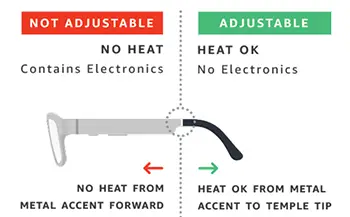
Ärge kandke metallist aktsendist soojust raami esiosale ega reguleerige tangidega. Ärge painutage oimuotsikuid, kui materjal on külm, ega kasutage küünte otste reguleerimiseks.
Templi näpunäidete kohandamiseks tehke järgmist.
- Kuumutage templi ots temperatuurini umbes 100–120 °F. Rakendage kuumust 10-sekundiliste intervallidega, kuni atsetaat on piisavalt painduv, et seda õigesti reguleerida. Mitte üle kuumeneda.
- Pärast kuumutamist hoidke toe pakkumiseks metallaktsenti. Teise käega painutage templi otsa õrnalt alla ja sissepoole, kuni saavutate soovitud kuju.
- Hoidke templi otsa soovitud kujul, kuni raam jahtub.
Optikute jaoks: kajaraamide ääristamine, sisestamine ja eemaldamine
Juhised kajaraamide läätsede paigaldamise või eemaldamise kohta.
Äärised
Jälgige ja servaga ettenähtud läätsed raami tegelikule suurusele, võttes arvesse serva kalibreerimist.
Ärge lõigake objektiive liiga suureks. See võib raami venitada või sellele survet avaldada ja elektroonikat kahjustada.
Kajaraamidel on U-kujuline soone kaldnurk. Siiski võite läätsede lõikamisel kasutada tavalist V-kaldenurka.
Objektiivide paigaldamine ja eemaldamine
Kui saadate Echo Frame'id laborisse paigaldamiseks, lisage raamidele füüsilise või digitaalse märkena "ainult külmkinnitus".
Sisestage objektiivid õrnalt raami esiosast. Objektiivide eemaldamiseks vajutage läätse tagaküljele ülemise välisserva lähedal. Seejärel lükake need välja.



